A speciális fájljavító eszközök használata kényelmes megoldás erre a hibára
- A 0xc10100bf hibát gyakran korrupt fájlok vagy a fájlok és a médialejátszók közötti kompatibilitási problémák váltják ki.
- Másik médialejátszóra váltás vagy az érintett fájl konvertálása segíthet a hibaüzenet kijavításában.

- Több mint 300 fájltípust nyit meg
- Fájlok szerkesztése, mentése és konvertálása
- Kötegelt fájl konvertálás
nyissa meg az összes fájlt
ugyanabban a környezetben
A 0xc10100bf multimédiás hiba gyakrabban fordul elő Windows-eszközökön, és gyakran az üzenettel együtt érkezik ez a fájl nem játszható le.
Ha többet szeretne megtudni, javasoljuk, hogy olvassa el a cikkünket
A fájl nem játszható le a Windows Media Player alkalmazásban hiba, ha többet szeretne megtudni erről a problémáról.A hiba korlátozza a video- és audiofájlok használatát a számítógépen, és gyakran fejlett videojavítási technikákat igényel.
Miért kapom a 0xc10100bf hibát?
Ez a hiba jellemző a Windows médialejátszó és a VLC, és az alábbiak bármelyikének eredménye lehet:
- Digitális jogkezelési korlátozások – Egyes fájlokra korlátozások vonatkoznak, ezért bizonyos eszközökön nem játszhatók le.
- Fájlformátum kompatibilitás – A hiba akkor jelentkezhet, ha olyan fájlt próbál lejátszani, amely nem megfelelő a médialejátszóhoz.
- Elavult szoftver – Egyes felhasználóknál a probléma azért jelentkezik, mert elavult médialejátszókon próbálnak lejátszani fájlokat.
- Fájlsérülés – Ez a hiba akkor jellemző, ha a felhasználó sérült médiafájlhoz próbál hozzáférni.
A következő megoldások segítenek megoldani a hibát.
Hogyan javíthatom ki a 0xc10100bf hibakódot?
Mielőtt belevágna a javításokba, próbálja ki a következőket:
- Ellenőrizze a fájlformátumot – Ha a médiaeszköz nem támogatja a fájlformátumot, fontolja meg egy másik médialejátszó használatát.
- Indítsa újra az eszközt – Ritka esetekben előfordulhat, hogy egy kisebb hiba okozza, és egy egyszerű újraindítással orvosolható.
- Használjon speciális videofájljavítókat – A 0xc10100bf hiba egyik fő oka a fájlok sérülése, ezért javasoljuk a javítási folyamat automatizálása amelyek kis felhasználói beavatkozással javítják ezeket a fájlokat.
- Módosítsa a fájlformátumot - Számos eszközt használhat médiafájlok konvertálása minőségromlás nélkül. Olvassa el a lejátszó dokumentációját, hogy megtudja, milyen kiterjesztéseket tud lejátszani.
Ha a fentiek egyike sem hatékony, folytassa az alábbi megoldásokkal.
- Indítsa el a médialejátszót (mi használjuk VLC ebben a példában, de néhány más médialejátszó rendelkezik ezzel a funkcióval).
- Kattints a Eszközök fület, és válassza ki preferenciák.

- Válassza ki Bemenet/kodekek, majd válassza ki Mindig javítsd tól Sérült vagy hiányos AVI-fájl legördülő menü.
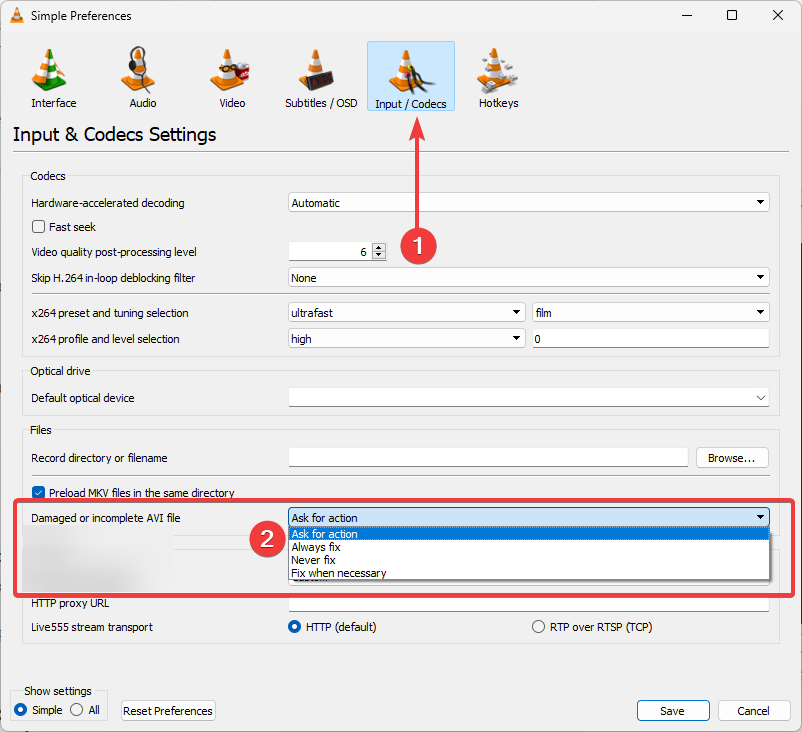
- Végül próbálja meg lejátszani a 0xc10100bf hibát okozó fájlt.
2. Futtassa a Video lejátszás hibaelhárítót
- nyomja meg ablakok + én kinyitni a Beállítások kb.
- Kattintson Hibaelhárítás a jobb oldali ablaktáblán.

- Válassza ki Egyéb hibaelhárítók.

- Kattintson Fuss előtt Video lejátszás hibakereső.

Ezek a megoldások sok olvasónál beváltak; ha idáig eljutott, akkor a problémát is meg kellett volna oldania.
- 0x80096010 Windows Update hiba: 5 módszer a javításra
- Az elemző 0xc00ce556 hibája: Hogyan lehet gyorsan kijavítani
Mivel a korrupció az oka annak, hogy videólejátszási problémákat tapasztalhat, többet megtudhat erről sérült videofájlok javítása ebben az útmutatóban.
Szeretnénk hallani Önről, ezért kérjük, ossza meg velünk a megjegyzések részben, hogy melyik javítás volt a leghatékonyabb.
Még mindig vannak problémái? Javítsa ki őket ezzel az eszközzel:
SZPONSORÁLT
Ha a fenti tanácsok nem oldották meg a problémát, a számítógépén mélyebb Windows-problémák léphetnek fel. Ajánljuk töltse le ezt a PC-javító eszközt (Nagyon értékelték a TrustPilot.com webhelyen), hogy könnyen kezeljék őket. A telepítés után egyszerűen kattintson a Indítsa el a szkennelést gombot, majd nyomja meg Mindet megjavít.


